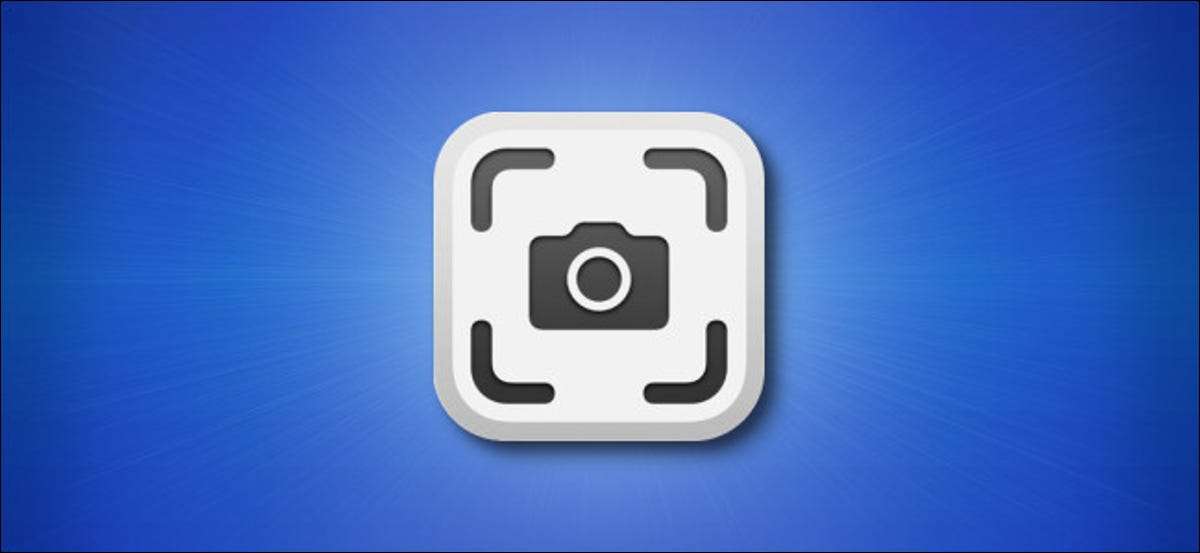
Wann Screenshots auf einem Mac nehmen Das Mac Screenshot-Tool verbirgt normalerweise den Mauszeiger, sodass er nicht im Weg kommt. Aber manchmal müssen Sie den Zeiger aufnehmen, um etwas ordnungsgemäßes zu veranschaulichen. Glücklicherweise ist es einfach, mit einer einfachen Option einzuschalten. Hier ist wie.
VERBUNDEN: Wie Screenshot auf einem Mac [fünfzehn]
Um den Mauszeiger in Screenshots aufzunehmen, müssen wir eine Option in der integrierten Screenshot-App von Macos ändern. Drücken Sie SHIFT + Befehl + 5 auf Ihrer Tastatur und eine kleine Symbolleiste wird angezeigt. Klicken Sie auf "Optionen".
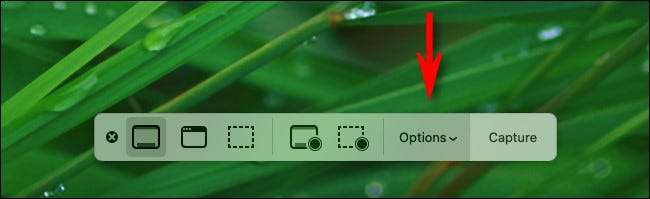
Legen Sie im Options-Menü auf, das auf den aufgreift, ein Häkchen neben "Mauszeiger".
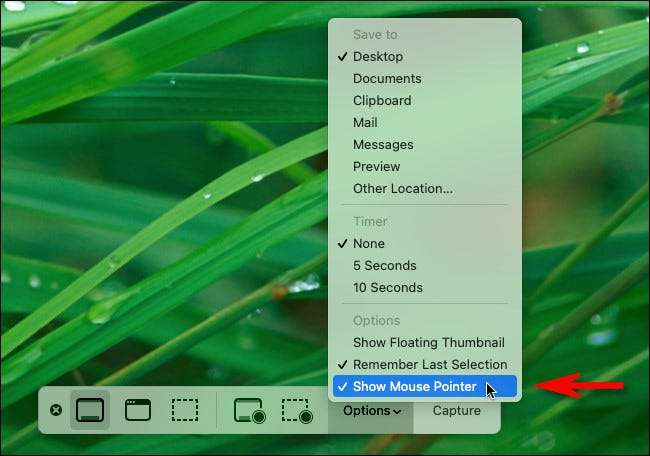
Danach erstellen Sie jedes Mal, wenn Sie einen Screenshot mit SHIFT + COMMAND + 3 oder SHIFT + Command + 4 einnehmen, den Mauszeiger innerhalb des Screenshots aufnehmen.
Wenn Sie den Mauszeiger in der Zukunft ausblenden möchten, leiten Sie einfach die Screenshot-Symbolleiste mit SHIFT + COMMAND + 5 erneut aus und deaktivieren Sie "Optionen" und GT; "Zeige Mauszeiger."
Interessanterweise, wie von Makos 11.0 Big Sur , MacOS erfasst nicht die genaue Größe eines Zeigers, der vergrößert wurde Verwenden von Macs Zugangsfunktionen . Dies legt nahe, dass das Zeigerbild dem Screenshot vom Screenshot-Programm hinzugefügt wird, anstatt nur eine RAW-Bitmap des Bildschirms zu erfassen. Wenn das ein Problem ist, könnten Sie versuchen Screenshot-App von Drittanbietern .
Glückliche Erfassung!
VERBUNDEN: Die besten Screenshot-Apps für MacOS [fünfzehn]







